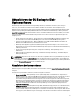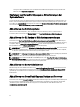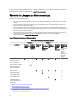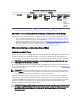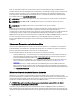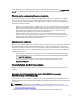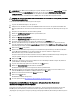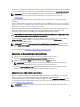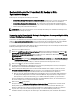Users Guide
Table Of Contents
- Dell PowerVault DL Backup to Disk-System mit CommVault Simpana Benutzerhandbuch
- Einführung
- Einrichten des DL Backup to Disk-Systems
- Installationsvoraussetzungen
- Einrichten der Hardware
- Konfigurieren der Software
- Einstellungen für Laufwerkkonfigurationen
- Zustände von Festplattensubsystemen
- PowerVault DL2000-Laufwerkskonfigurationen
- PowerVault DL2100-Laufwerkskonfigurationen
- Laufwerkskonfigurationen für das PowerVault MD1000-Speichergehäuse
- PowerVault DL2200-Laufwerkskonfigurationen, auf denen Windows Server 2008 Standard x64 Edition ausgeführt wird
- PowerVault DL2200-Laufwerkskonfigurationen, auf denen Windows Server 2008 R2 ausgeführt wird
- PowerVault DL2300-Laufwerkskonfigurationen
- Erweiterter Zustand des Festplattensubsystems
- Richtlinien zur Laufwerkskonfiguration
- Installieren von CommVault Simpana
- Konfigurieren des PowerVault DL2x00-Systems mit NIC-Teaming
- Verwenden der DL Backup to Disk-Systemkonsole
- Automatische Laufwerkskonfiguration
- Hinzufügen einer optionalen Bandbibliothek
- Hinzufügen des Bandgeräts zur Systemkonsole
- Manuelles Konfigurieren des Speichers
- Erfassen von Protokolldateien für den technischen Support
- Ändern der automatischen Laufwerkskonfiguration
- Compatibility Manager (Kompatibilitätsverwaltung)
- Wissenswertes über Gehäusenummern
- Aktualisieren der DL Backup to Disk-Systemsoftware
- Notfallwiederherstellung
- Verwenden von virtuellen iDRAC-Datenträgern
- Übersicht der Lösungen zur Wiederherstellung
- Wiederherstellen nach Laufwerksausfällen
- Neuinstallation des Betriebssystems
- Verwenden des Dell Systems Build And Update Utility (SBUU) zur manuellen Wiederherstellung des Betriebssystems
- Verwenden des Unified Server Configurator - Lifecycle Controller Enabled zur Wiederherstellung des Betriebssystems
- Abschließen der Neuinstallation des Betriebssystems
- Aktualisieren von BIOS, Firmware und Treiber
- Neuinstallation der Dell PowerVault DL Backup to Disk-Systemanwendungen
- Reparieren von OpenManage Server Administrator
- Neuinstallation von CommVault Simpana Backup and Recovery bei einer Notfallwiederherstellung
- Lösungsübersicht
- Zusätzliche Hinweise

5
Notfallwiederherstellung
Sie können das Dell PowerVault DL Backup to Disk-System nach einer Vielzahl von Hardware- oder Softwarefehlern
wiederherstellen. Je nach Art des Problems können folgende Schritte notwendig sein:
• Wiederherstellen nach einem Ausfall von internen Serverlaufwerken
• Wiederherstellen nach einem Laufwerksausfall in externen Speichergehäusen
• Neuinstallation des Betriebssystems
• Neuinstallation der Dell OpenManage-Systemverwaltungsanwendungen
• Neuinstallation der Dell PowerVault DL Backup to Disk-Systemanwendungen
• Neuinstallation der CommVault Simpana Backup and Recovery-Software und Datenbank
ANMERKUNG: Lesen Sie vor der Durchführung der Wiederherstellung das Dokument
Dell PowerVault DL2x00
Systems Powered by CommVault Simpana Release Notes
(Versionshinweise zu den Dell PowerVault DL2x00
Systemen mit CommVault Simpana) unter support.dell.com/manuals, um die neuesten Informationen zu erhalten.
Verwenden von virtuellen iDRAC-Datenträgern
PowerVault DL2
x
00 -Systeme mit dem Integrated Dell Remote Access Controller 7 (iDRAC7) Enterprise unterstützen
virtuelle iDRAC-Datenträger. Die Funktion der virtuellen iDRAC-Datenträger ermöglicht den Zugriff eines verwalteten
Servers auf das DVD-Laufwerk einer Verwaltungsstation. Das Betriebssystem und die Anwendungen auf dem System
können mithilfe des virtuellen iDRAC7-Datenträgers installiert werden, was eine Alternative zur Verwendung eines
internen oder USB-DVD-Laufwerks darstellt.
ANMERKUNG: Wenn das System nicht über eine internes DVD-Laufwerk verfügt, schließen Sie entweder ein USB-
DVD-Laufwerk an oder verwenden Sie den virtuellen iDRAC-Datenträger, um das Betriebssystem und die
Anwendungen neu vom Datenträger zu installieren.
Konfigurieren von iDRAC Enterprise für Remotezugriff
Bevor virtuelle Medien aktiviert werden können, muss die iDRAC Enterprise-Karte für den Remotezugriff konfiguriert
werden. Weitere Informationen finden Sie unter „Configuring Your System to Use an iDRAC7“ (Konfigurieren des
Systems für die Verwendung eines iDRAC7) im
Integrated Dell Remote Access Controller 7 (iDRAC7) User's Guide
(Benutzerhandbuch zum Integrated Dell Remote Access Controller 7 [iDRAC7]) unter support.dell.com/manuals.
Zugreifen auf die Webschnittstelle und Konfigurieren virtueller Datenträger
Virtuelle Datenträger werden mit der iDRAC Enterprise-Webschnittstelle konfiguriert. Weitere Informationen zur
Webschnittstelle finden Sie unter „Accessing the Web Interface“ (Zugriff auf die Webschnittstelle) im
Integrated Dell
Remote Access Controller 7 (iDRAC7) User's Guide
(Benutzerhandbuch zum Integrated Dell Remote Access Controller 7
[iDRAC7)] unter support.dell.com/manuals.
Nach dem Zugriff auf die Webschnittstelle können die virtuellen Datenträger konfiguriert werden. Genauere
Anweisungen finden Sie unter „Configuring and Using Virtual Media“ (Konfigurieren und Verwenden virtueller
33